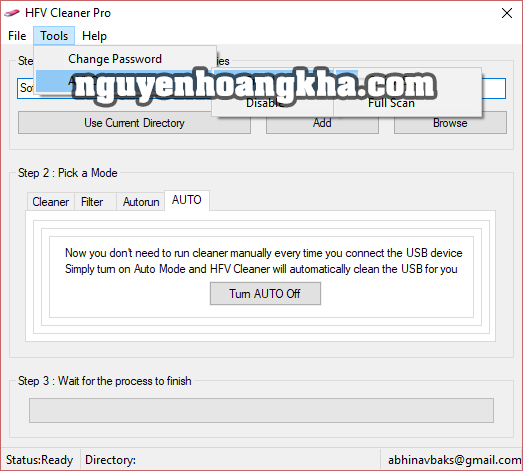Cách 1 (Khuyến khích sử dụng): Dùng HFV (Hidden Folder Virus) Cleaner Pro
Đôi khi chúng bạn kết nối ổ USB với một PC hoặc máy tính xách tay để mở các tập tin và thư mục. Tuy nhiên, bạn chỉ nhìn thấy các biểu tượng Shortcut rỗng – không mở được.
Khi đó bạn đã bị lây nhiễm virus gọi là Win32: Atraps-PZ [Trojan]. Nó sẽ làm ẩn file, thư mục của bạn, đồng thời tạo ra các Shortcut.
HFV (Hidden Folder Virus) là công cụ giúp bạn diệt Virus tạo Shortcut này, đồng thời hiện các file, thư mục trở lại như ban đầu.
Bước 1. Tải HFV về máy Tại đây
Bước 2: Chạy công cụ bằng cách mở trực tiếp File vừa tải về(không cần cài đặt).
Lần mở đầu tiên bạn sẽ được yêu cầu bạn tạo mật khẩu cho phần mềm này. Tùy ý bạn nhập vào nhé.
Bước 3: Giao diện phần mềm như sau:
Bước 4: Nhấn Browser để chọn ổ cần diệt Virus Shortcut hoặc chọn một thư mục. Nhấn Add nếu muốn chọn thêm 1 ổ nữa.
Bước 5: Tích chọn Folder and Subfolders.
Bước 6: Nhấn vào Delete Virus để diệt. Sau khi chạy xong nhấn tiếp vào Unhide Files.
Như vậy bạn đã diệt được Virus tạo Shortcut và hiện lại các file và thư mục như ban đầu.
Để bảo vệ máy tính HFV (Hidden Folder Virus) có tùy chọn cho tự động Auto quét và diệt. Đồng thời cho khởi động cùng máy tính.
- Tool>> AUTO >> Enable >> Quick Scan hoặc Full Scan.
- File >> Run At Startup >> Enable.
Như vậy máy bạn được bảo vệ an toàn khỏi Virus Shortcut tự động bởi HFV.
Cách 2: Sử dụng CMD
Bước 1: Mở CMD (Command Prompt – DOS) bằng cách mở Run (hoặc nhấn nút Windows +R)>> Gõ cmd và Enter. Hoặc gõ vào phần Search ở nút Start(Windows 7 về trước) hoặc Gõ cmd vào mục Tìm kiếm Charmbar trên Win 8, 8.1, 10.
Hoặc trên Win 8, 8.1, 10 nhấn phím tắt Windows + X. Bạn sẽ thấy Command Prompt (Admin) nhấn mở là được.
Bước 2: Gõ lệnh sau vào cửa sổ Command Prompt:
attrib -h -s -r -a / s / d Tên ổ đĩa:. * *Trong đó Tên ổ đĩa là ký hiệu nhãn của ổ đĩa mà bạn muốn xóa virus Shortcut .Ví dụ: nếu bạn muốn diệt vi rút ở ổ C thì đoạn bạn cần gõ vào là: attrib -h -s -r -a /s /d c:*.*
Bước 3. Nhấn nút Enter
Bước 4. Như vậy bạn đã sử lý được Virus ở ổ C. Tiếp tục ở ổ khác, hoặc USB, thẻ nhớ,…. Xong máy tính của bạn trở lại bình thường.
- Tốt